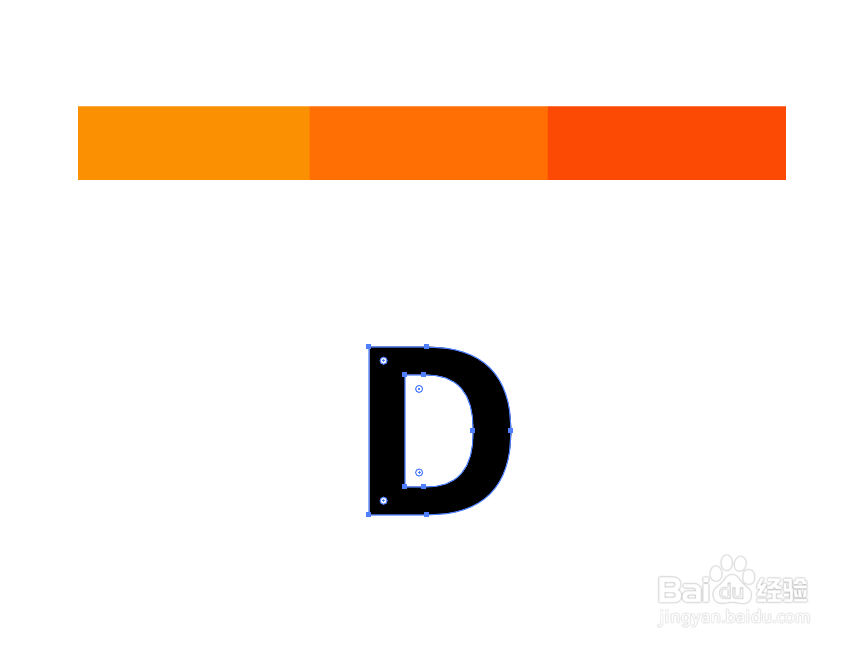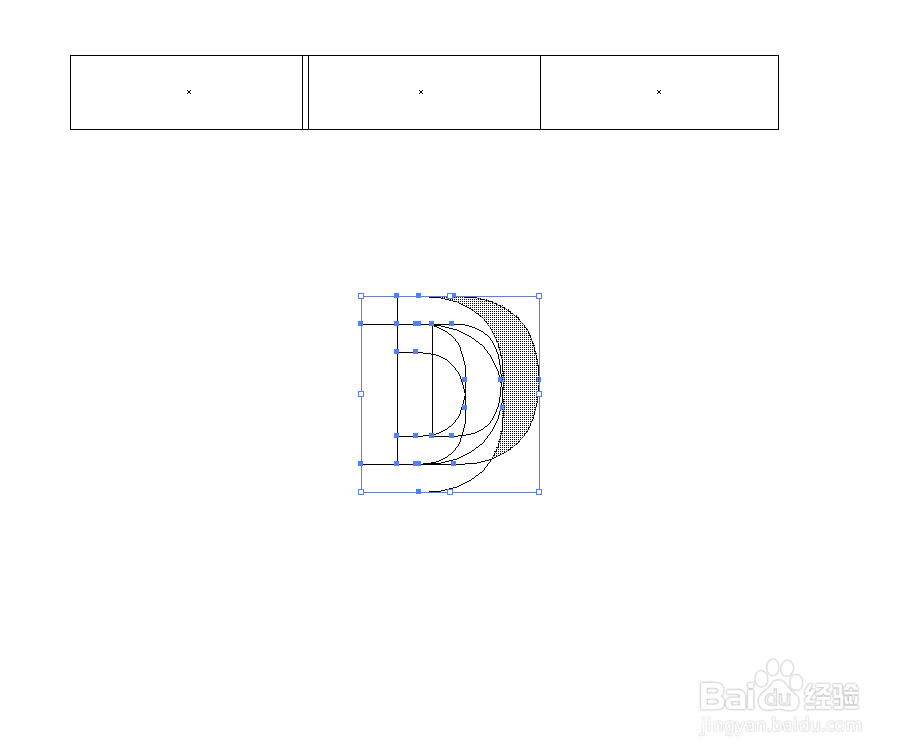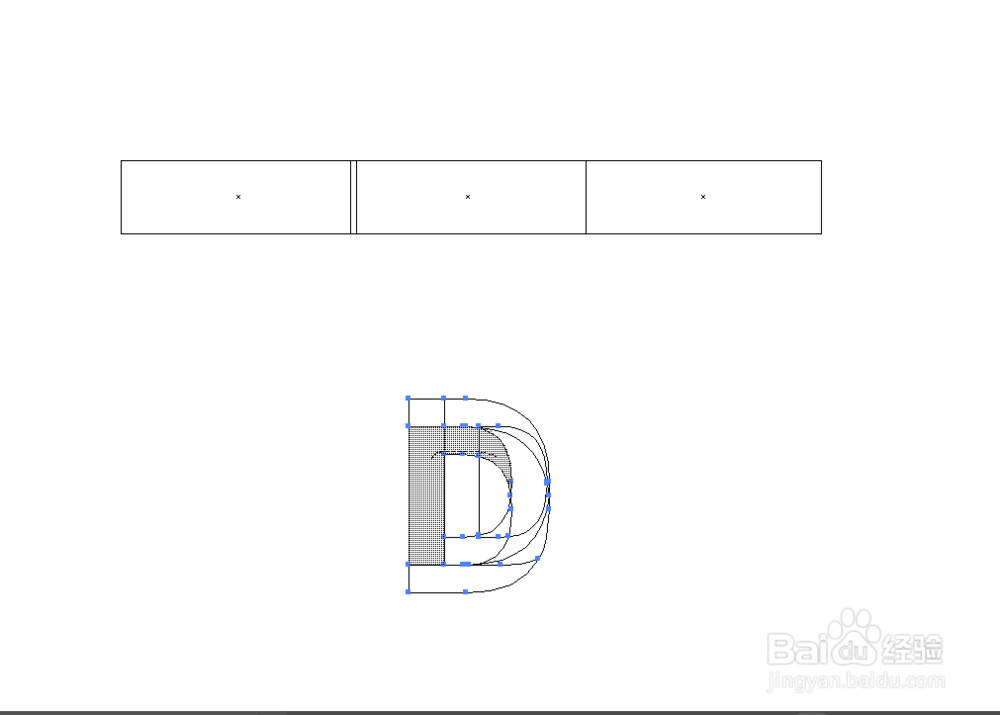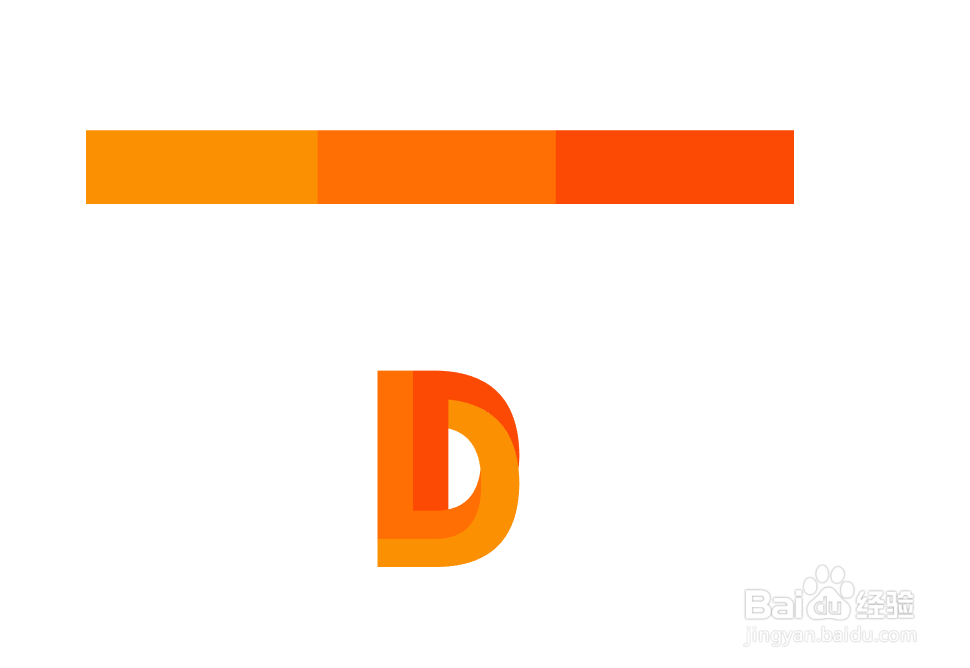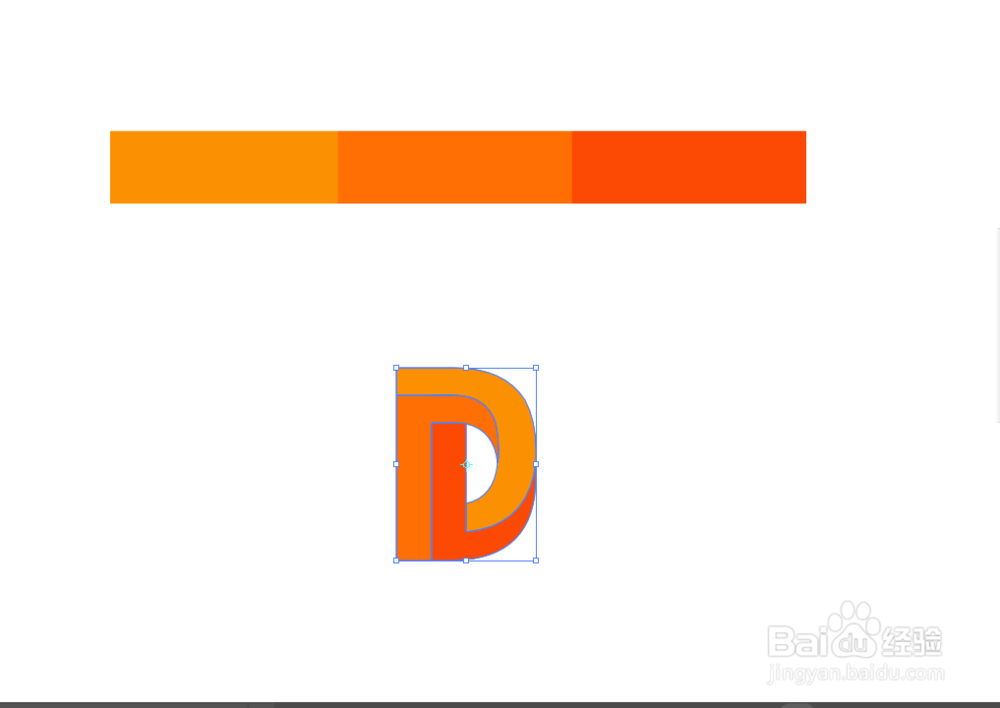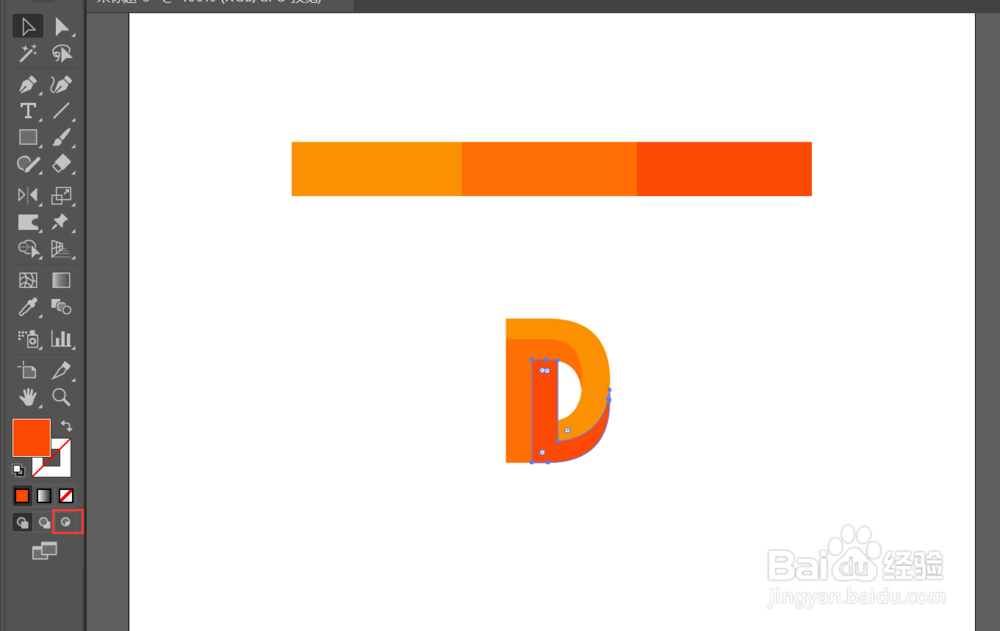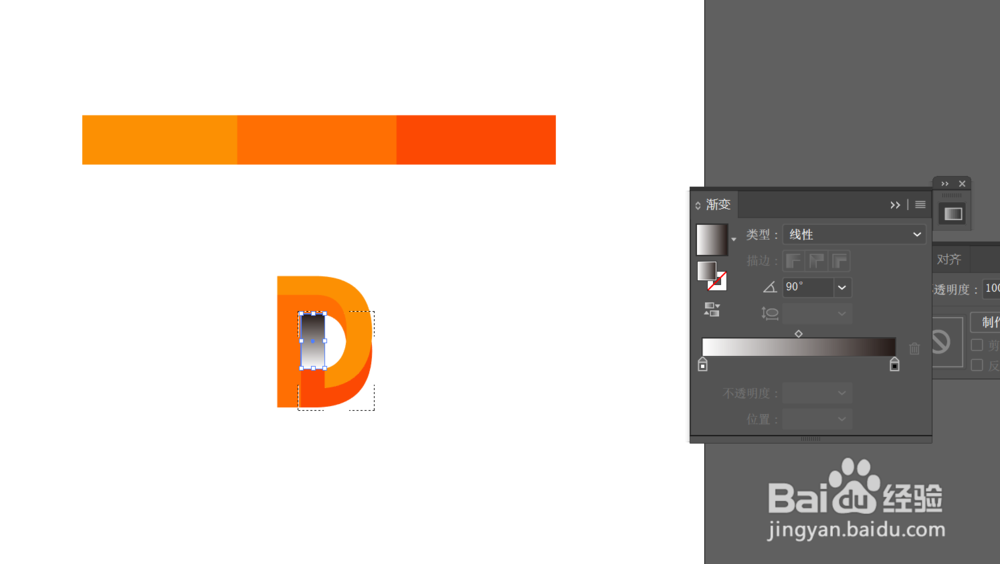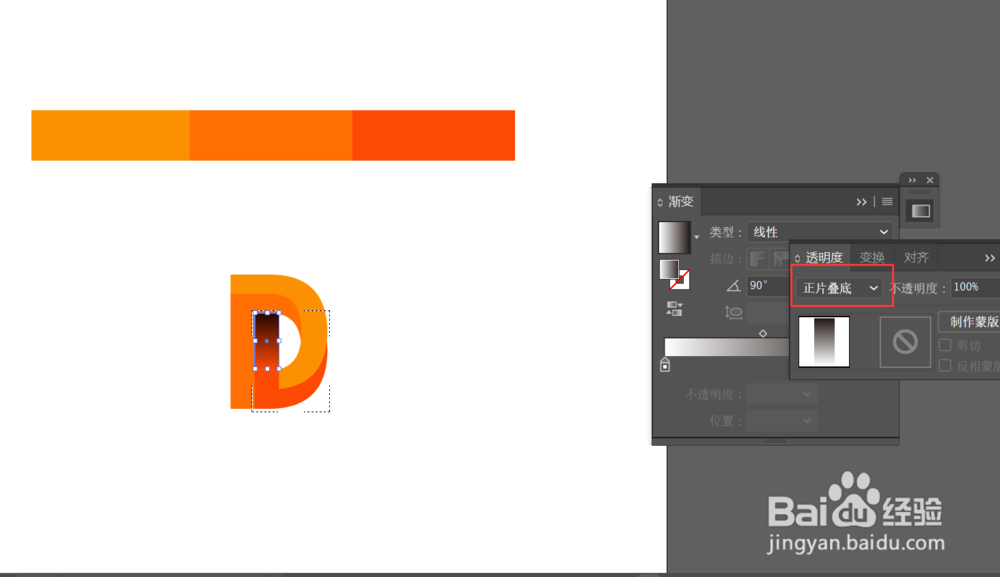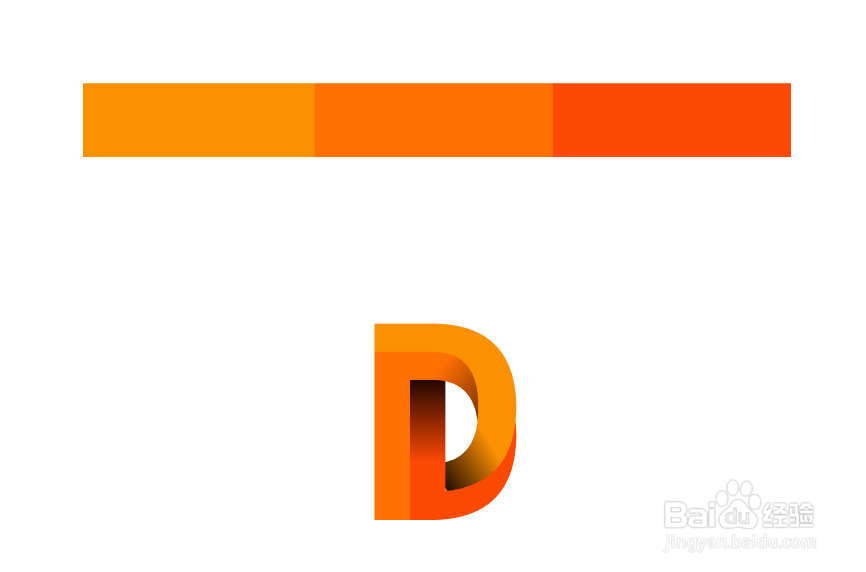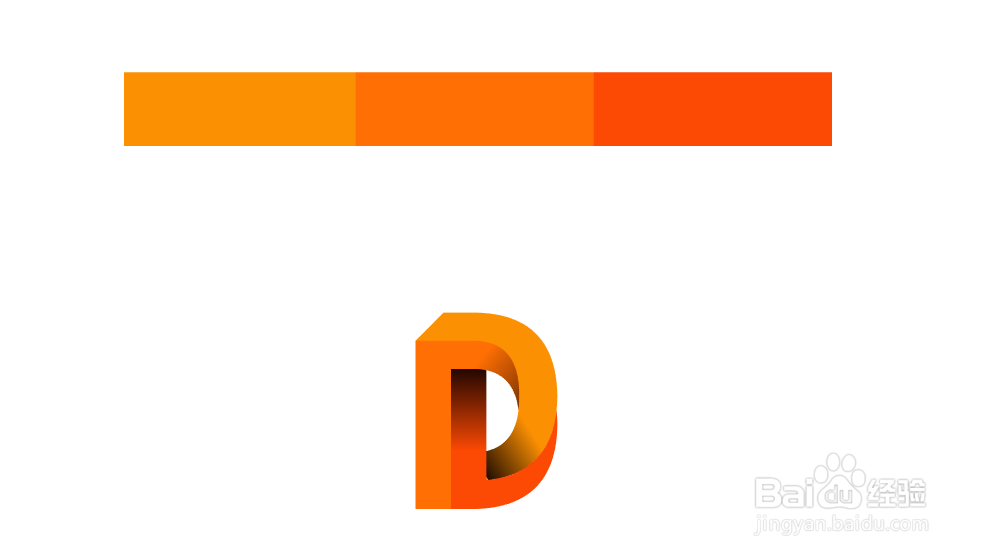ai如何做字母空间扭曲效果
1、打开ai,用矩形工具画三个长方形,并依次填充某个颜色的三个色阶
2、选择文字工具,输入大写字母D,按住shift放大,ctrl+shift+O转曲
3、按ctrl+Y切换成轮廓模式,按住alt键,分别从右、从下复制2个字母
4、全选,shift+M调出“形状生成器工具”,将不需要的部分按住alt键用鼠标划掉
5、需要连起来的部分直接鼠标划线连接起来
6、ctrl+Y退出轮廓模式,选择吸管工具分别吸取吸取3个颜色来填充3个扭转的面
7、全选,按O键,再按enter键,调出镜像界面,选择“水平”确定,右键“取消编组”
8、选择一部分,按shift+D切换成内部绘图
9、矩形工具画一个矩形,打开渐变,调整为黑白渐变,模式改为“正片叠底”
10、按住A键,选择渐变矩形,ctrl+C复制渐变矩形,再选择另一个部分,shift+D切换成“内部绘图”,ctrl+V粘贴,调整到合适位置,再选择第三部分,切换成“内部绘掬研疔缎图”,粘贴渐变矩形,调整到合适位置
11、按A选择“直接选择工具”,选择左上角的节点,按向左的键,到合适位置
12、再选择右下角的节点,按向上的键,调到合适位置,便完成了
声明:本网站引用、摘录或转载内容仅供网站访问者交流或参考,不代表本站立场,如存在版权或非法内容,请联系站长删除,联系邮箱:site.kefu@qq.com。
阅读量:56
阅读量:34
阅读量:95
阅读量:61
阅读量:37